Win10系统如何更换照片查看器背景颜色
编辑: 来源:U大侠 时间:2016-01-08
Win10系统如何更换照片查看器背景颜色?Win10系统中很多人使用照片查看器来查看图片,而照片查看器默认的背景颜色为白色,你是否觉得略显单调呢?其实照片查看器的背景颜色也是可以更改的,下面U大侠小编就来介绍一下Win10系统更换照片查看器背景颜色的方法。
操作步骤如下:
1、首先按Win+R打开运行,输入regedit回车打开注册表编辑器。
2、导航至HKEY_CURRENT_USER\Software\Microsoft\Windows Photo Viewer\Viewer。
3、在右侧新建名为BackgroundColor的DWORD (32-bit)值。
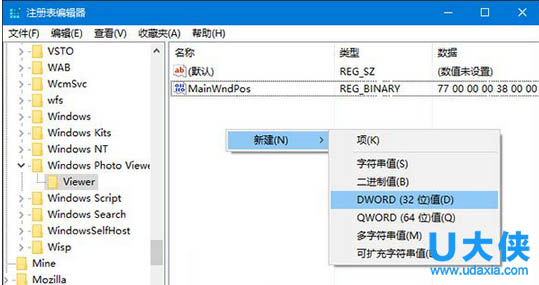
Win10系统
4、双击新建值,将其值修改为你需要的颜色值即可。
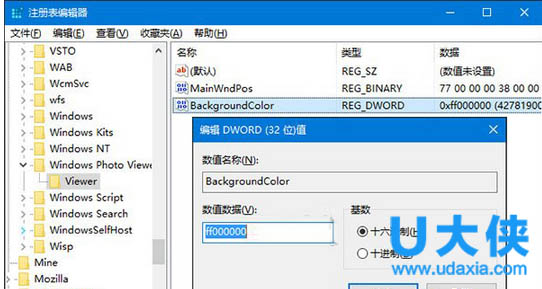
Win10系统
颜色值用十六进制表示,并在颜色值前加ff,比如黑色为ff000000。
5、修改完成后重新打开Windows照片查看器就可以看到效果了。

Win10系统
以上就是Win10系统更换照片查看器背景颜色的方法。更多精彩内容继续关注U大侠官网。
分享:






